photoshop cc如何安装笔刷?
1、其实photoshop cc的笔刷安装时和其它本版差不多,只不过ps cc是高本版,现在就以高本版的cc,来为大家讲解是如何安装笔刷的
2、首先,打开ps cc软件,选择画笔工具,在左上角,会看到画笔的一些功能,如下图

3、点击画笔,画笔笔刷的旁边,有个“小齿轮”图片,点击-弹出的菜单中选择“载入画笔",选择你刚刚下载好的笔刷,即可!
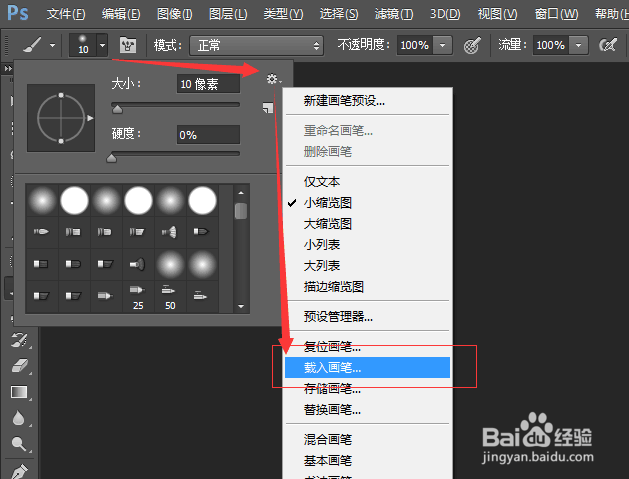
4、如下图,重新打开你的画笔库,就可看到你刚刚载入的画笔笔刷,我这里就以帽子笔刷作为示范!
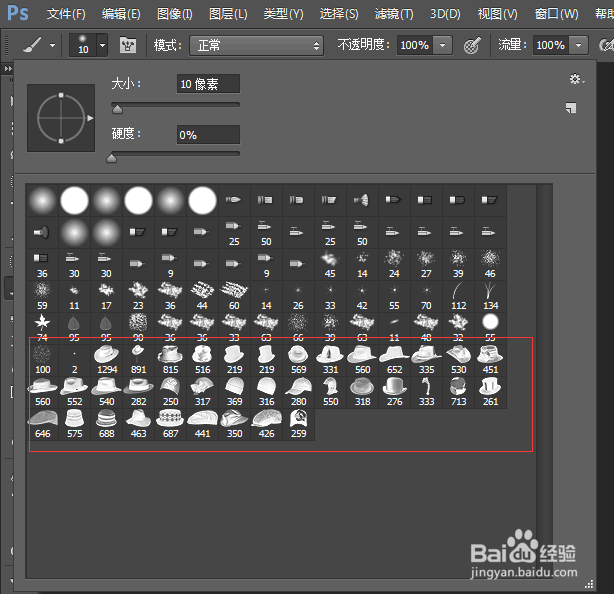
1、还有一种方法就是直接找到安装路径,如下图,找到你安装好的软件,在图片上右键-属性-打开文件位置,如下图
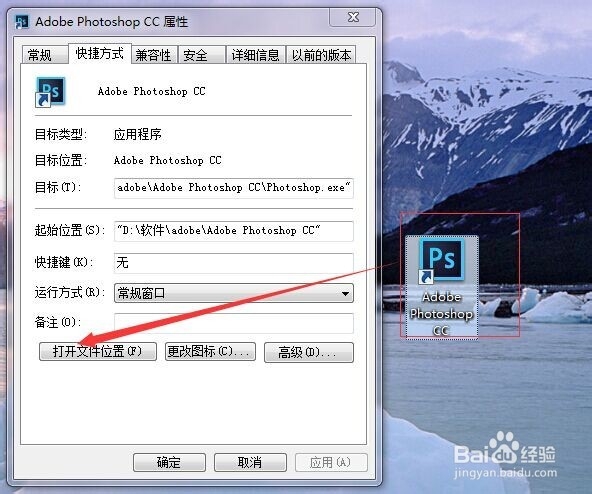
2、找到Photoshop的安装目录下的Presets\Brushes文件夹中,如下图,把你下载的笔刷,复制,黏贴进去即可!
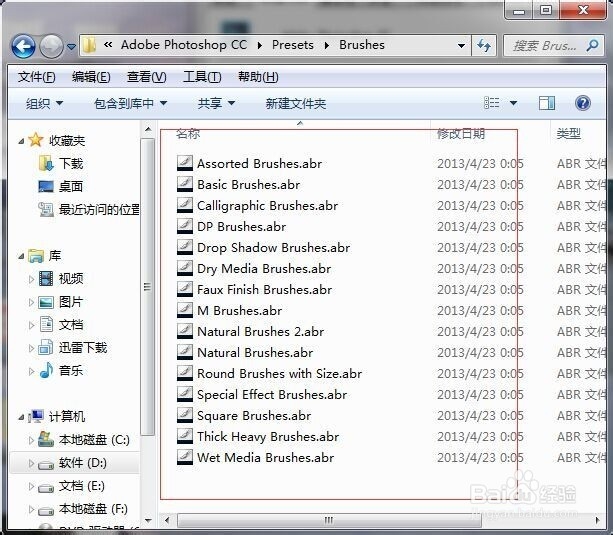
3、还有的要说明下,软件本身也自带很多画笔的,在刚刚的”小齿轮“。里有很多自带的,这里就拿书法画笔示范下
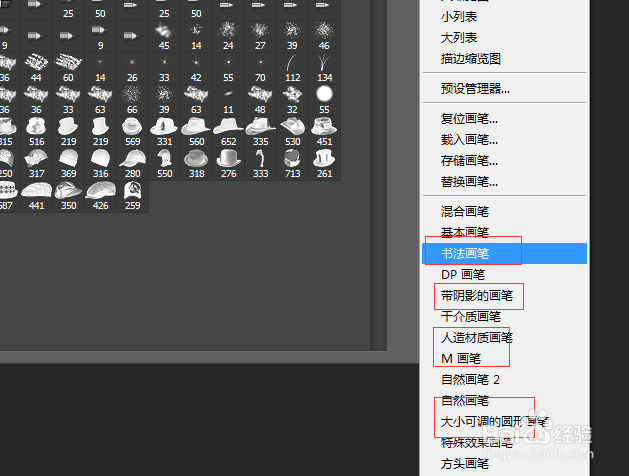
4、选择书法画笔,弹出一个对话框,在这里不要直接按确定,要按追加,如下图
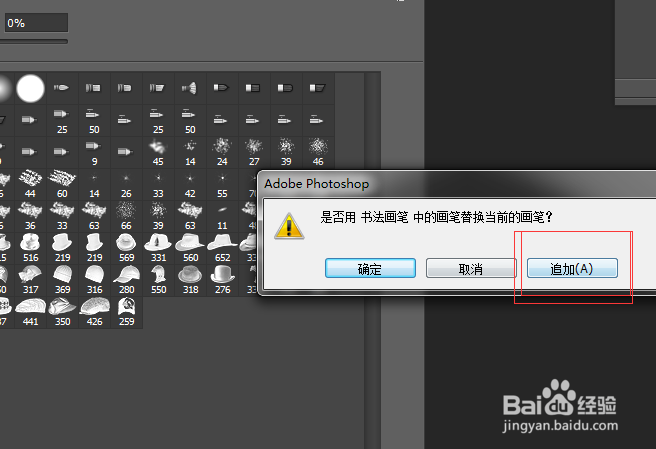
5、如下图,就是刚刚第一种方法安装的笔刷和第二种方法软件自带的笔刷
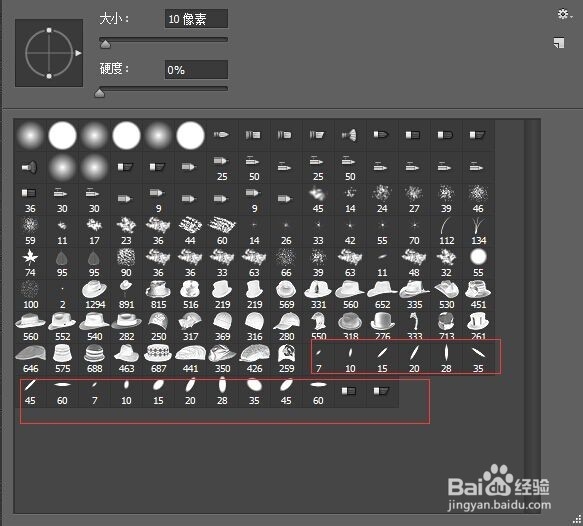
声明:本网站引用、摘录或转载内容仅供网站访问者交流或参考,不代表本站立场,如存在版权或非法内容,请联系站长删除,联系邮箱:site.kefu@qq.com。
阅读量:98
阅读量:102
阅读量:49
阅读量:126
阅读量:92